- [属性変更]コマンドは、画面上の線を1つ1つクリックして、書き込み線種・線色、書き込みレイヤーに変更します。
- 変更する数が多いときは、まとめて変更できる[範囲選択]コマンドが便利です。
目次
解説
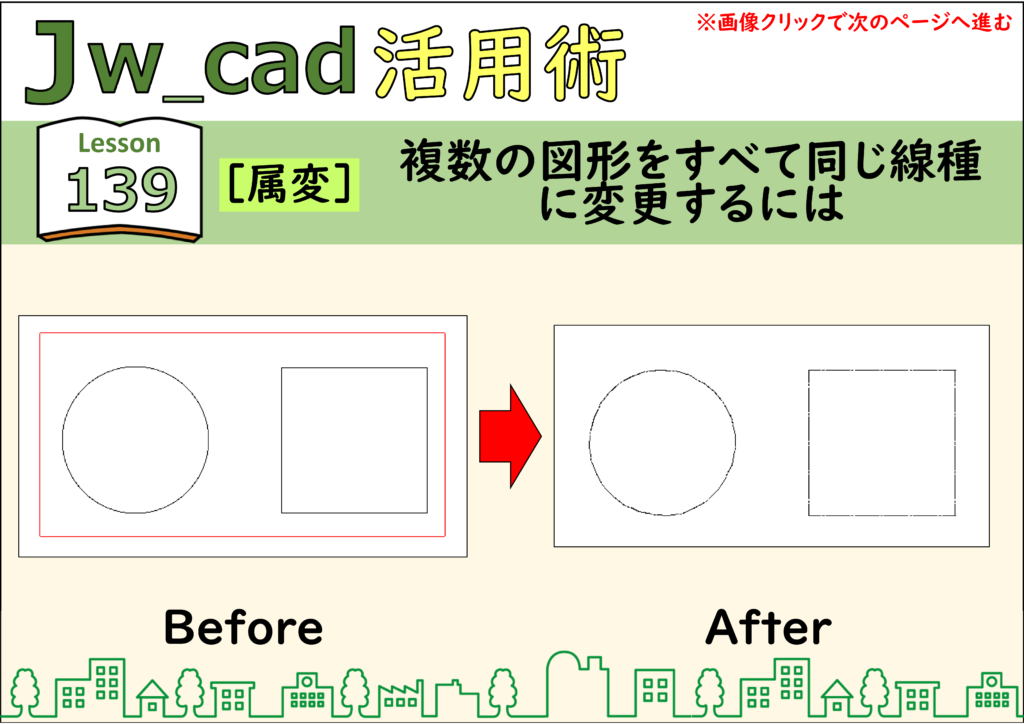
ステップ 01
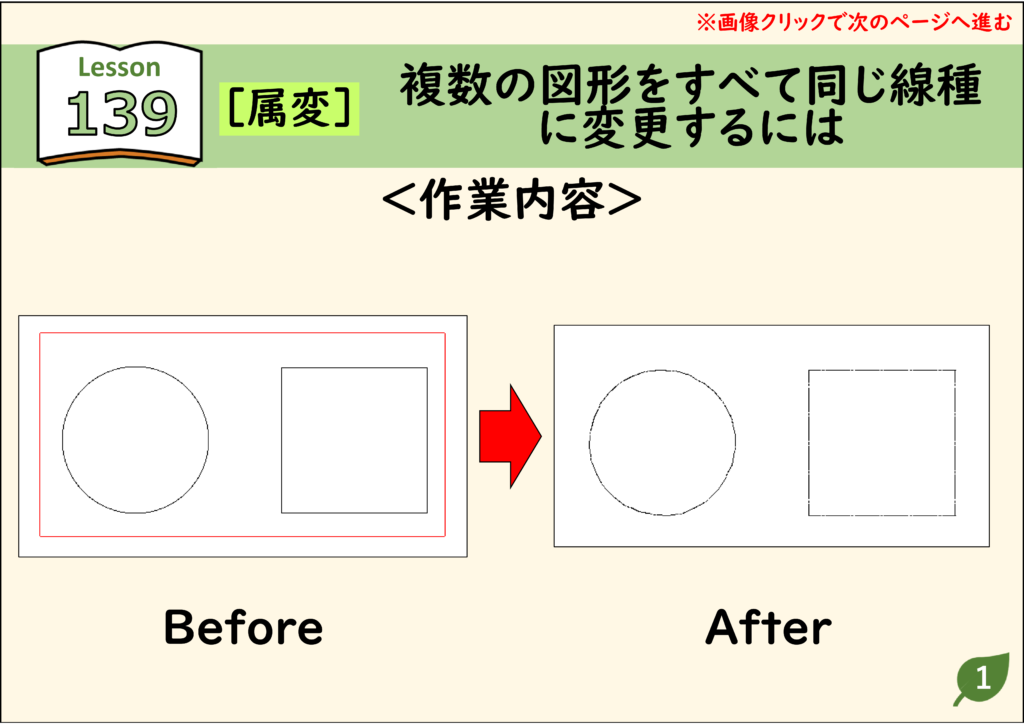
ステップ 02
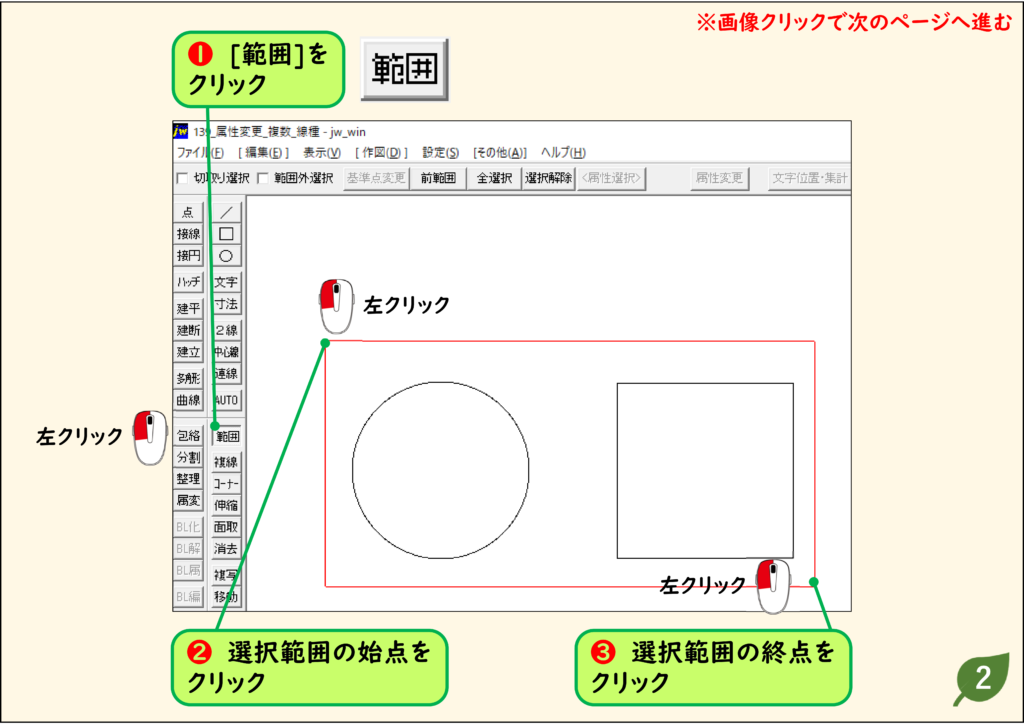
ステップ 03
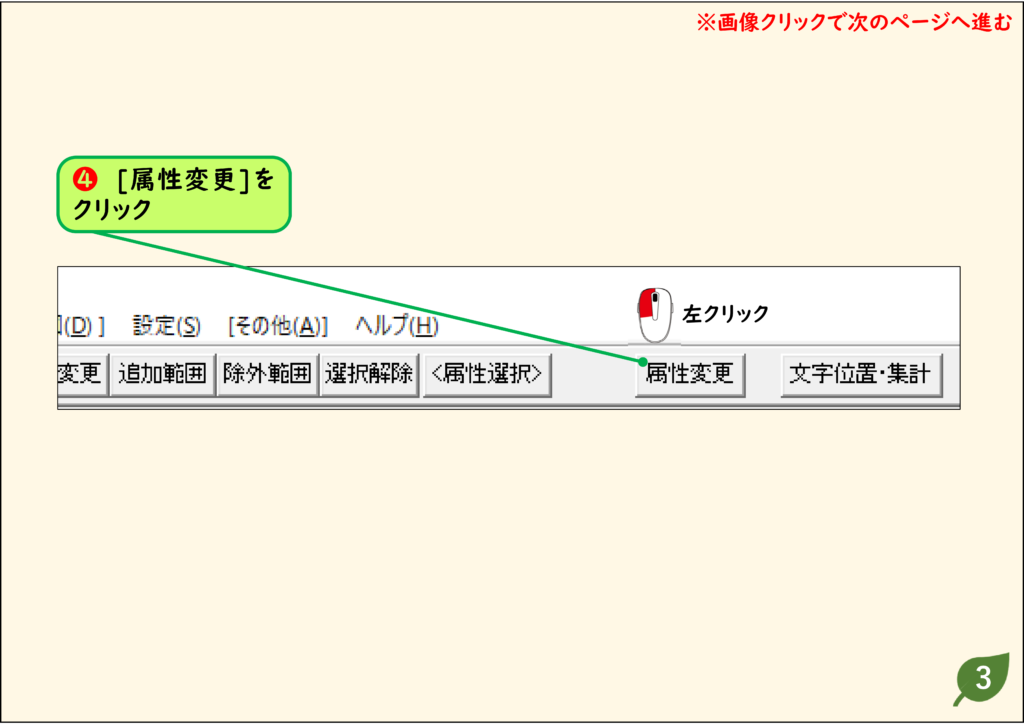
ステップ 04
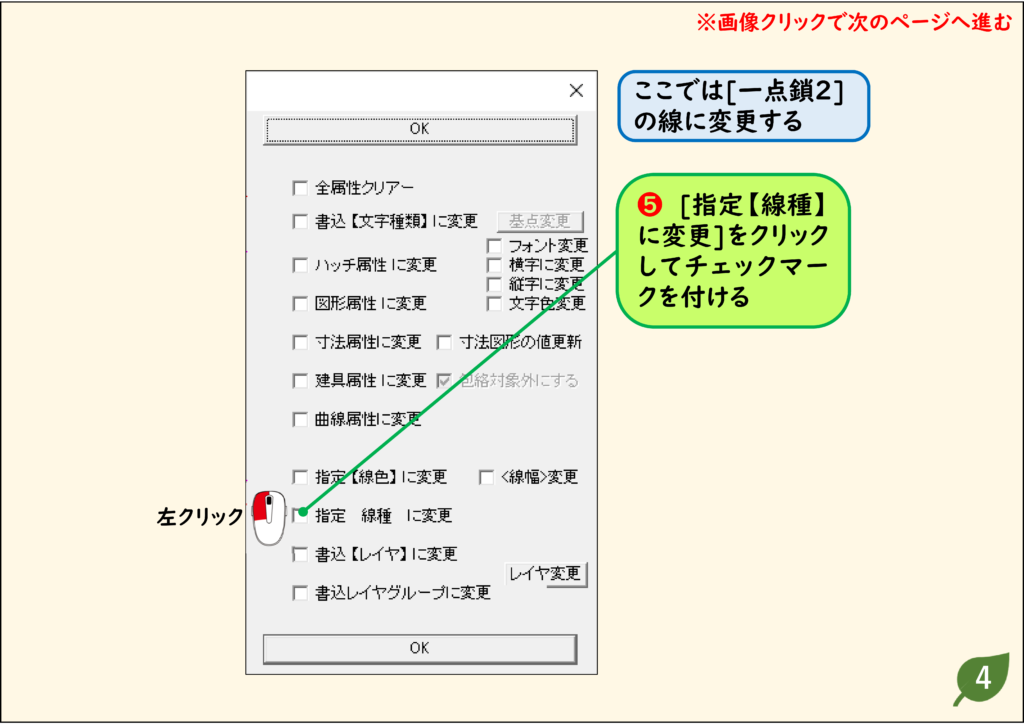
ステップ 05
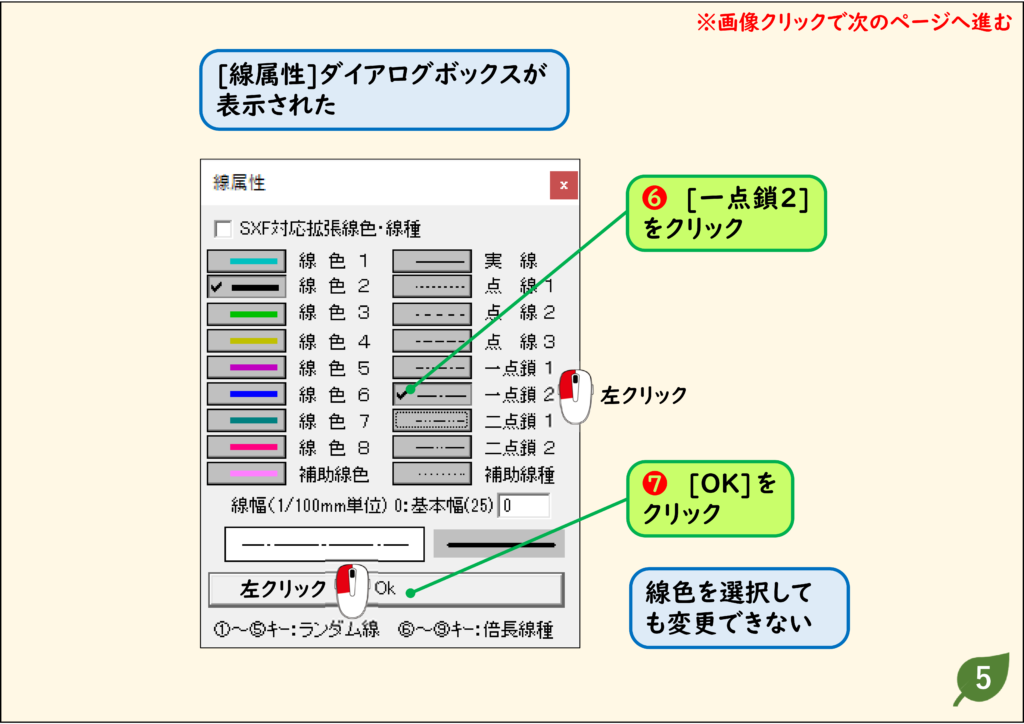
ステップ 06
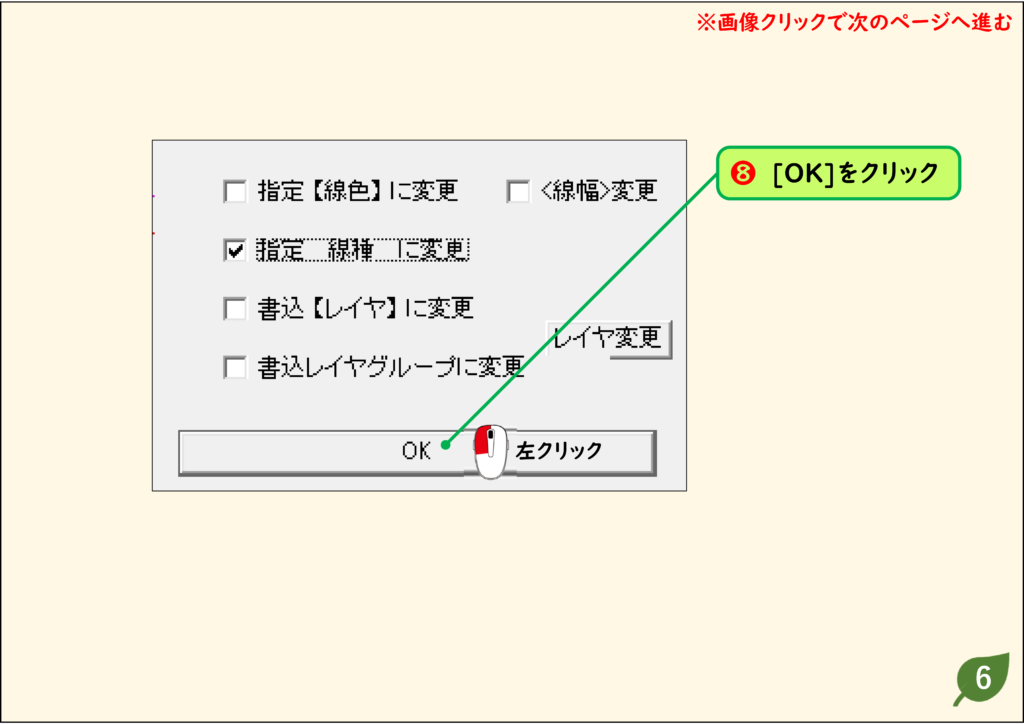
ステップ 07
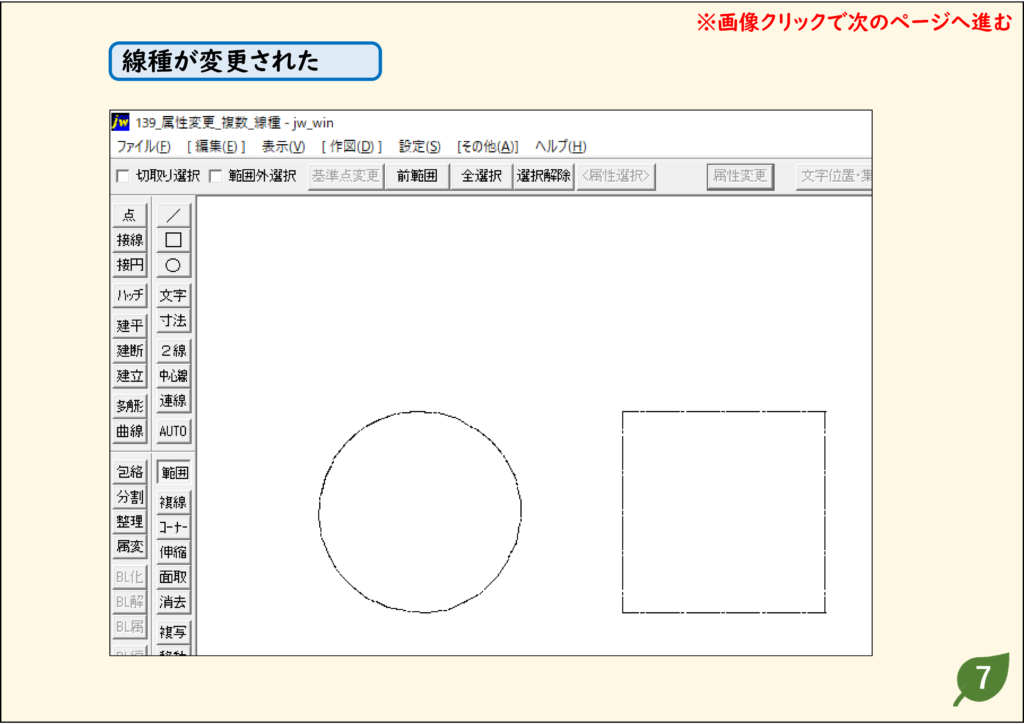
CADデータ【ダウンロード】
《CADデータ》139.jww 【ダウンロード】 ← 右クリック「名前を付けて保存」
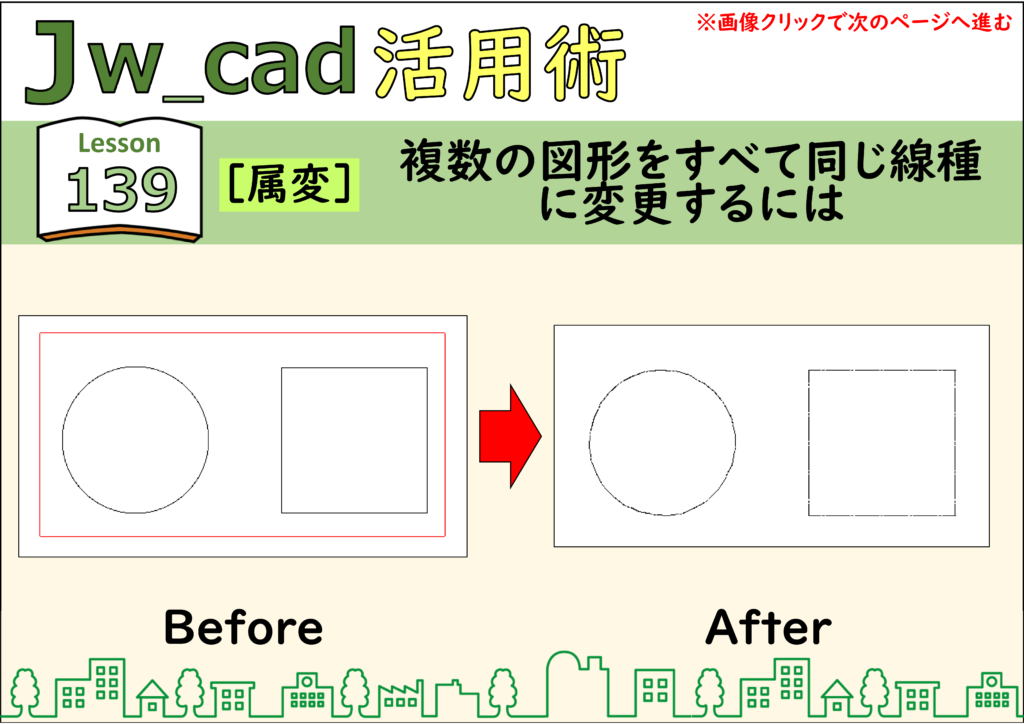
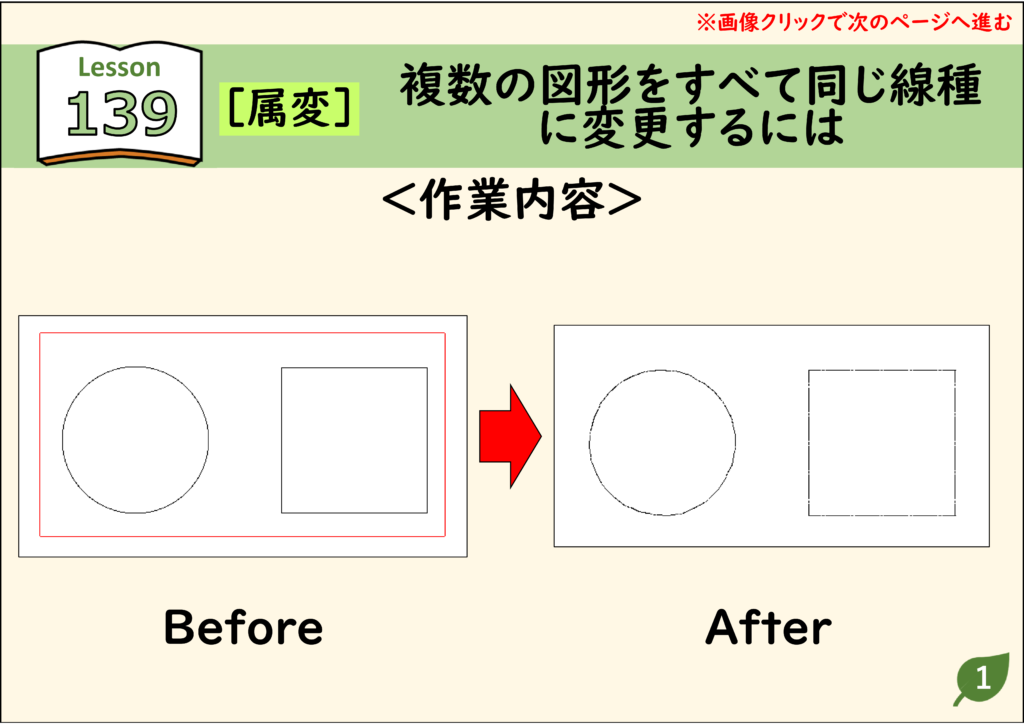
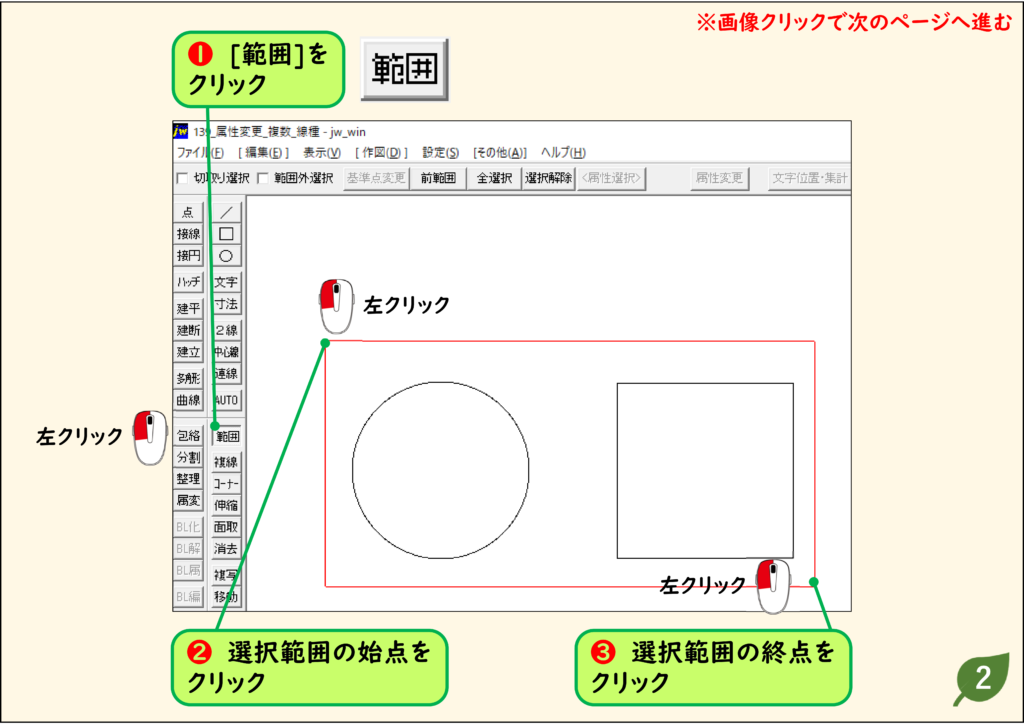
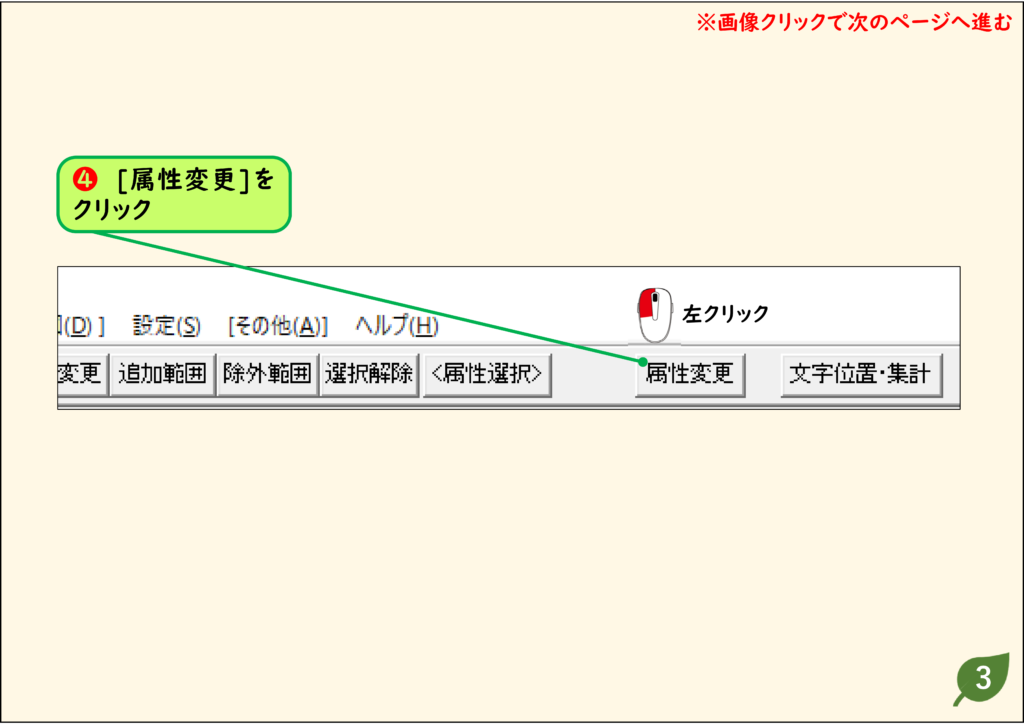
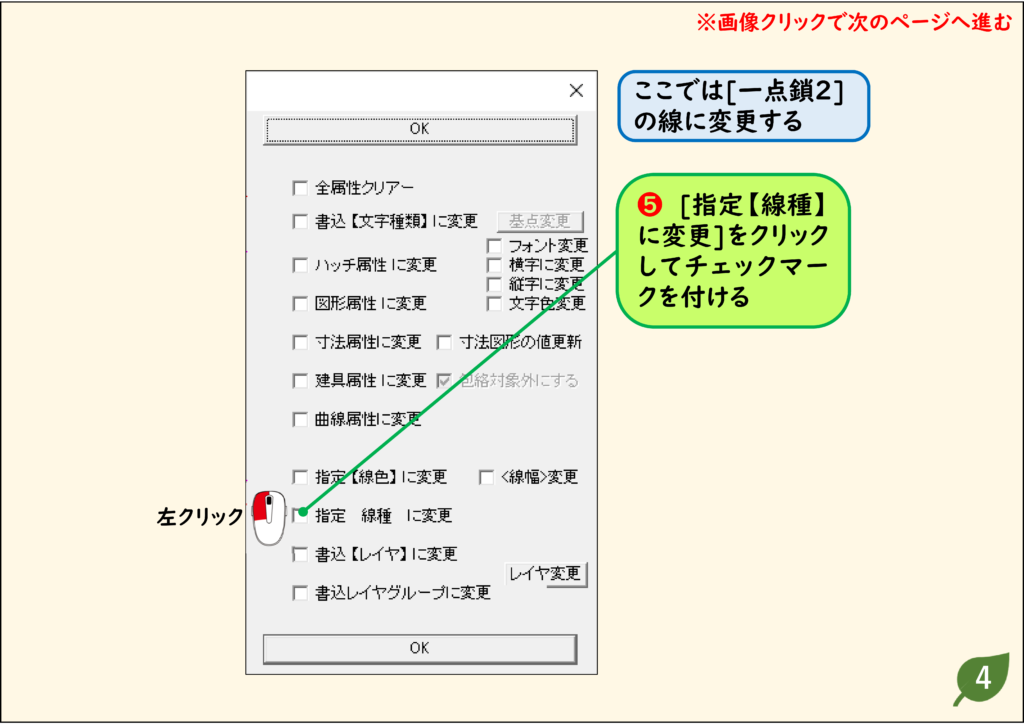
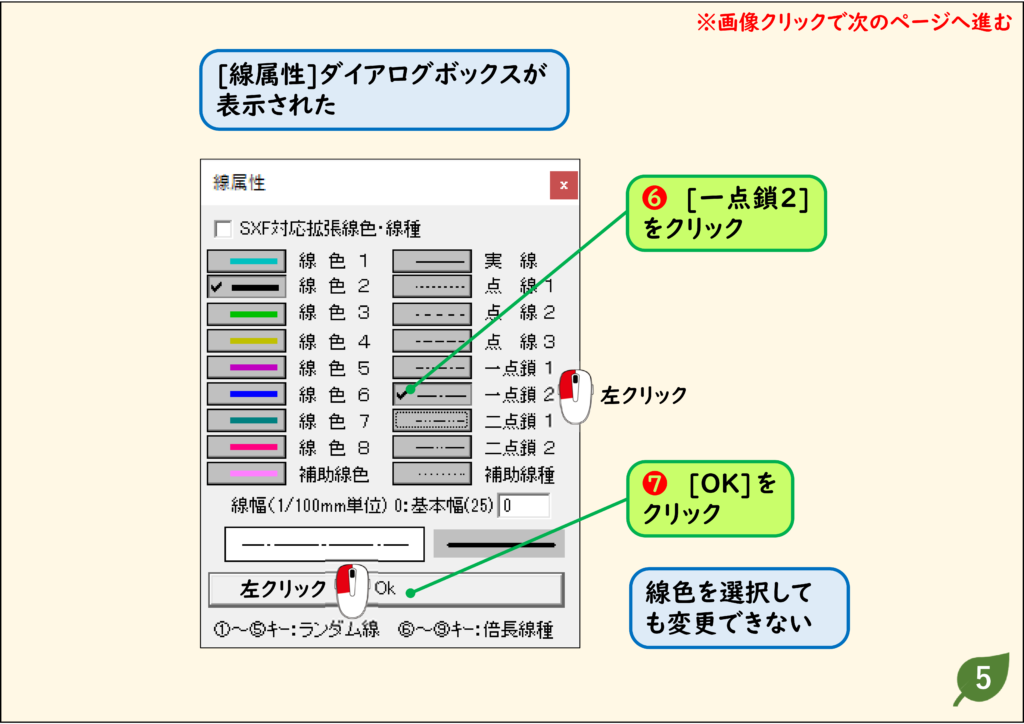
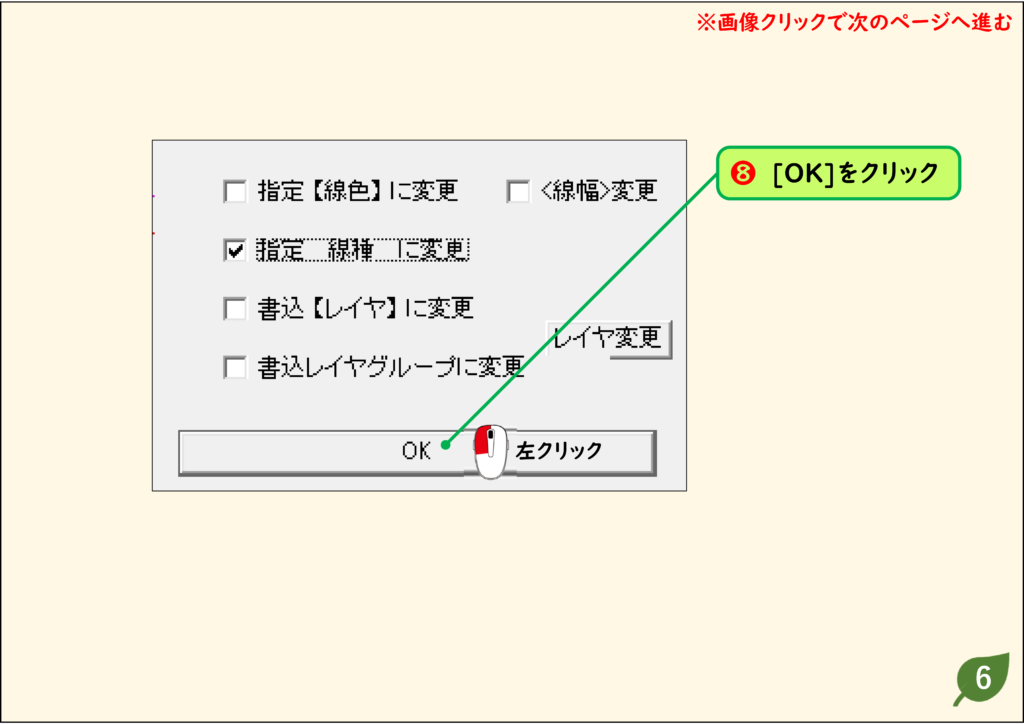
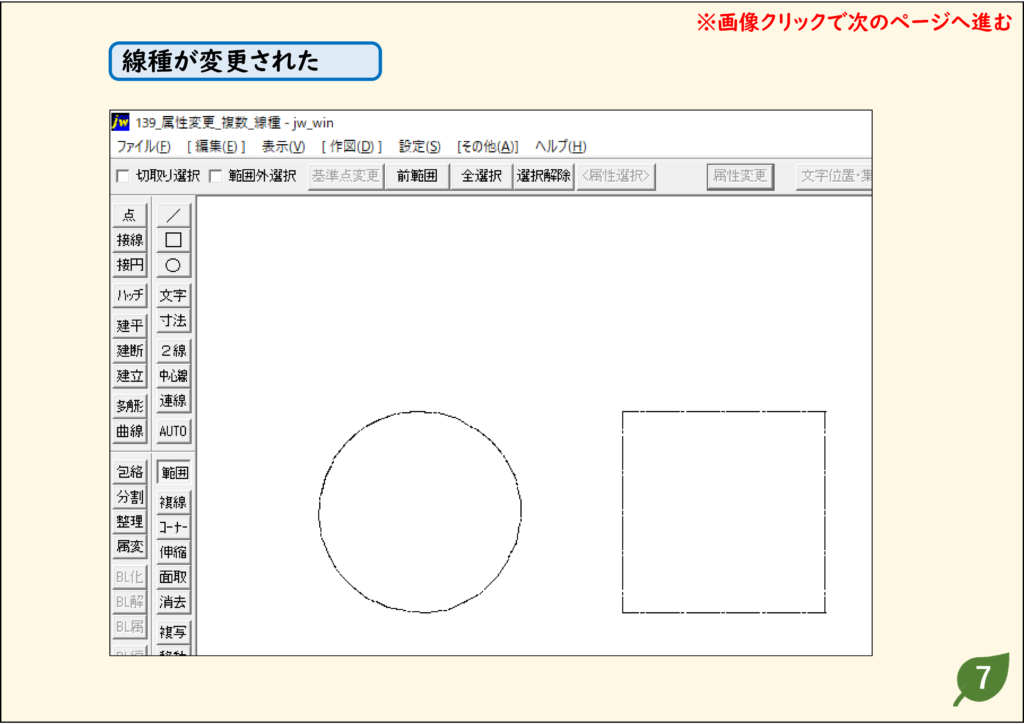
《CADデータ》139.jww 【ダウンロード】 ← 右クリック「名前を付けて保存」